
Sisällysluettelo:
- Kirjoittaja John Day [email protected].
- Public 2024-01-30 08:59.
- Viimeksi muokattu 2025-01-23 14:41.

Näin Redditissä viestin, jossa joku muutti T450-laitteitaan käyttämään USB-C-latausporttia alkuperäisen slimportin sijaan. Päätin myös tehdä niin.
Voit tehdä saman T440-, T440- ja T450 -laitteilla, koska niillä kaikilla on sama latauskaapeli/portti.
Voit lukea alkuperäisen viestin täältä:
Vaihe 1: Käy ostoksilla


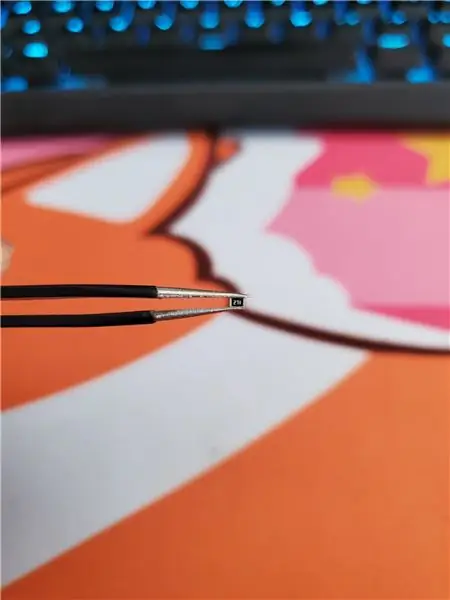

Tätä varten tarvitset:
- USB-C PD 20v liipaisin. Löydät nämä Aliexpressistä melko halvalla. Se, jota käytän, käsittelee vain maksimitehoa 65 wattia.
- 280 ohmin vastus. En löydä yhtään kotimaastani, joten käytin 270 ohmin, mikä toimii hyvin
- 3D -painettu kiinnike. Voit käyttää alkuperäisessä viestissä olevaa tai käyttää omaani. Minun versioni voidaan tulostaa helpommin kuin Redditin versio. Linkki:
- Ruuvit, juotosasema, tina,…
Tämän vastuksen syy on, että ThinkPad tunnistaa oikean laturin. 280 ohmia on 65 watin laturi, jos sinulla on 90 watin neliölaturi, tarvitset 540 ohmin vastuksen ja myös eri sirun.
ThinkWiki on jo tehnyt infomaattisen sivuston signaalitapista ja sopivasta vastuksen arvosta täällä, vieritä alas signaalitappiosioon:
Jos olet huolissasi kannettavan tietokoneen tappamisesta, voit tilata toisen portin/johdotusliittimen ja toimia sen kanssa.
Vaihe 2: Juotos ja juottaminen
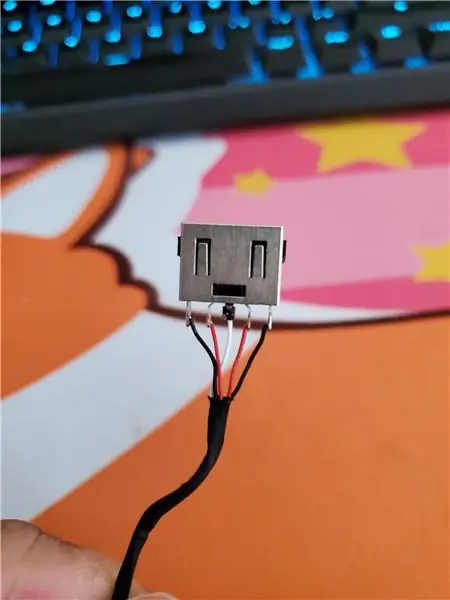
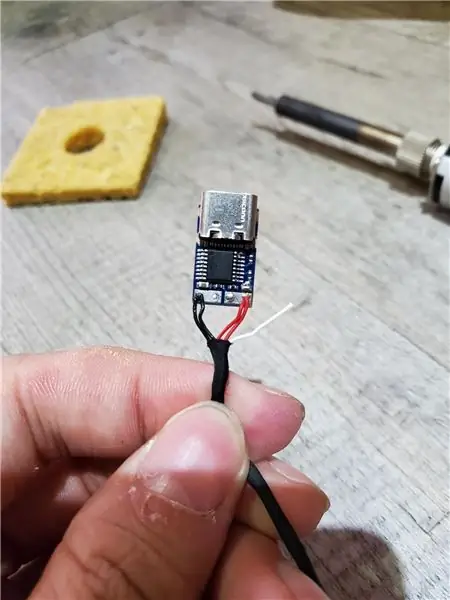

Avaa kannettava tietokone, irrota pieni metallikiinnike, joka pitää alhaalla olemassa olevaa latausporttia, ja katkaise johdot portin vierestä. Jos olet huolissasi kannettavan tietokoneen tappamisesta, voit tilata toisen portin/johdotusliittimen ja toimia sen kanssa.
Sinun tulee jättää 5 johtoa: 2 punaista, 2 mustaa ja 1 valkoinen. Juotos 2 punaista johtoa USB -liitäntäpiirin + -puolelle. Juotos 2 mustaa sivulle. Juotosvastus valkoiseen johtoon ja sitten USB -sirun puolelle.
Kiinnitä siru kiinnikkeeseen ja ruuvaa asiat takaisin sisään. Varmista, että siru on eristetty kunnolla kutistuvilla putkilla, sähköteipillä tai kuumaliimalla.
(joo olen liian laiska, joten kopioin Redditistä)
Vaihe 3: Tadaaaaa


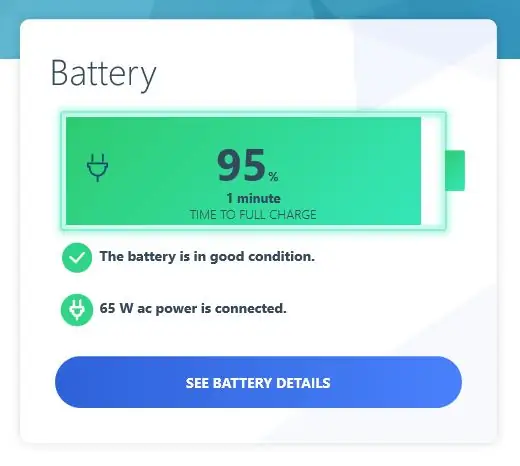
Periaatteessa se on tehty!
Kokoa ThinkPad ja liitä laturi pistorasiaan.
Käytän Xiaomi 65w PD -laturia btw.
Noin 2 tunnin liittämisen jälkeen kaapeli ei kuumentunut ja laturi lämpeni vain vähän.
Niinpä, MENESTYS !!!
Suositeltava:
USB -muistitikun tekeminen pyyhekumin avulla - DIY -USB -aseman kotelo: 4 vaihetta

USB -muistitikun tekeminen pyyhekumin avulla | DIY -USB -aseman kotelo: Tämä blogi käsittelee " Kuinka tehdä USB -muistitikku pyyhekumin avulla | DIY USB -aseman kotelo " Toivon että pidät siitä
ThinkPad Classic Keyboard Mod: 7 vaihetta (kuvilla)

ThinkPad Classic Keyboard Mod: Jos sinulla on Lenovo ThinkPad T430, T430s tai X230 ja haluat vaihtaa varastossa olevan 6-rivisen chiclet-tyyppisen näppäimistön klassiseen 7-riviseen T410/T420-näppäimistöön, tässä oppaassa näytetään, miten se tehdään. Tämän pitäisi toimia myös X230t-, T530- ja W530.xx30 -sarjoissa Think
Murtuneen saranan korjaaminen Lenovo Thinkpad Edge E540 -kannettavassa: 3 vaihetta

Murtuneen saranan korjaaminen Lenovo Thinkpad Edge E540 -kannettavassa: Tässä ohjeessa näytän sinulle, kuinka korjata Lenovo Thinkpad E540 -kannettavan (tai minkä tahansa kannettavan tietokoneen) saranan pohja. En pidä liimausmenetelmästä, koska se ei kestä kauan, joten käytän Radekin menetelmää, joka edellyttää vyöruuvien käyttöä
Thinkpad T60 (P)/61 Purkaminen/lämpökorjaus: 8 vaihetta

Thinkpad T60 (P)/61 Purkaminen/lämpökorjaus: Onko sinulla vanha ajatuslevy ja se on hidas ja kuumenee kuten minun? Tässä on pieni korjaus, joka voidaan tehdä yhdellä ruuvimeisselillä ja pienellä rahalla alle puolessa tunnissa. näyttää kuinka IBM (Lenovo) Thinkpad T60 (P)/61 puretaan ja vaihdetaan
Vaihda IBM Thinkpad 600X: n BIOS -akku edullisesti: 7 vaihetta

Vaihda IBM Thinkpad 600X: n BIOS -akku edullisesti: Jos näet POST -virheen IBM Thinkpad 600X -näytön kuvassa, BIOS -akku on todennäköisesti tyhjä. Thinkpad 600X -laitteiden BIOS -akut maksavat 40,00 dollaria verkossa. Todellinen akku on kuitenkin yksinkertaisesti tavallinen litiumkelloakku, jossa on
